[eMule: ID basso]
E’ una delle cose più importanti da controllare in eMule. E’ inutile infatti avere una connessione veloce ad internet se poi si viene rallentati da una configurazione errata del computer. La stessa cosa vale se si vuole usare solamente la rete decentralizzata KAD.
In eMule l'ID è un numero assegnato dal server e può essere di due tipi: ALTO o BASSO:
-Se va tutto bene è alto perchè il vostro eMule può essere contattato dall'esterno senza problemi sulla porta TCP 4662.
-Se ci sono problemi l'ID è basso perchè la 4662 è bloccata.
L'ID perciò non è determinato dalla velocità di upload, dalla quantità di file condivisi, dalla velocità del vostro modem, ma dipende solo dalla "raggiungibilità" del proprio pc dall'esterno.
Come faccio a sapere se ho un ID alto / kad Connesso?
La cosa più immediata che puoi fare è controllare il colore delle frecce sul mondino in basso a destra. Ed esattamente:
1-

= Indica che siamo connessi al server con ID ALTO e Kad è Funzionante.
TUTTO OK!!
2-

= Indica che siamo connessi al server con ID BASSO e Kad è firewalled.
PROBLEMI !!!
3-

= Indica che siamo connessi al server con ID ALTO, ma
Kad è spento.
In alternativa potete vedere stato della vostra connessione ai server e alla rete Kad nella finestra
Server>Le mie informzazioni
Come faccio ad ottenere un ID alto (tutte e due le frecciette verdi)?
Di seguito le situazioni più comuni di ID basso e le relative soluzioni:
-Avete un firewall installato oppure non avete ancora configurato il firewall di windows xp(controllate subito);
-Collegamento con router. Dovete configurarlo aprendo le porte 4662 TCP e la 4672 UDP;
-Collegamento da PC in LAN (rete locale). Se ci sono vari computer collegati fra loro in uno stesso edificio a volte c'è un router da configurare a volte la condivisione connessione internet di windows cioè l' ICS. Se non siete gli amministratori della rete non potete configurare nulla, quindi rimarrete con ID Basso.
-Collegamento con cellulare GPRS (sempre id basso a parte alcuni rari casi. non potete farci nulla).
-Siete abbonati ad un servizio di ADSL via Satellite (ID Basso sempre senza eccezioni).
-Siete abbonati a Fastweb (è come se foste dentro una LAN senza poter configurare il router). E' stata creata una mod apposita che permettere agli utenti di collegarsi con ID ALTO ad un server interno a fastweb detto ADUNANZA.
Quali sono le limitazioni di coloro che hano ID basso?
- Per evitare sovraccarichi i server accettano pochissimi ID Bassi, perciò rischiate di non trovare posto;
-Chi ha un ID basso non può mai collegarsi con altri ID bassi, (e quindi le uniche fonti possibili sono quelle con ID alto);
-Un id basso può dare file solo agli utenti con ID alto collegati allo stesso server (Non cambiate server perchè automaticamente cancellerete tutti gli utenti attuali dalla vostra coda!!)
-Le fonti con ID basso non vengono diffuse attraverso lo scambio fonti di eMule perchè tanto non potrebbero essere utilizzate dagli utenti collegati a server diversi dal proprio.
Le stesse situazioni vagono per l'ID Basso della rete KAD: essa è una rete decentralizzata, ovvero senza server, e utilizza la porta 4672 per l'invio e la ricezione di pacchetti. Se essa è chiusa chiaramente KAD non funziona e tale stato è detto firewalled. Ciò può essere supeato avendo un utente
compagno colegato a lui. L'assegnazione del compagno è automatica e non modificabile. Chi ha kad firewalled ha gli stessi problemi di chi ha ID Basso, con in più il problema che se emule non trova un compagno kad non funziona.Poichè molto spesso chi ha ID Basso ha anche KAD firewalled, controllate il firewall o il router sia per la 4662 TCP che per la 4672 UDP così risolvete entrambi i problemi allo stesso tempo.
ATTENZIONE:
-Se avete avuto in precedenza le frecce verdi, o se siete sicuri di non aver nulla che possa bloccare le porte che usa eMule provate a cambiare server (ogni tanto possono sbagliare e assegnarvi un id basso; cambiando server verrà effettuato un nuovo controllo sulla vostra porta 4662; in genere, bastano 3 prove per scongiurare qualsiasi dubbio).
-Anche la rete kad a volte può andare in stato firewalled anche se prima funzionava regolarmente. Per risolvere andate alla finestra Kad, cliccate su Disconnetti, poi su Ricontrolla Firewall e poi su Connetti (aspettando 5 secondi fra le varie operazioni). Se dopo 5 minuti la rete kad risulta ancora firewalled come ultimo tentativo potete cliccare su Disconnetti e cancellare il file nodes.dat nella cartella config. Dovete quindi fare nuovamente il bootstrap da client conosciuti (ricordate che dovete avere qualche file in download).
NB: il test porte non è assolutamente affidabile al 100%. 
, IN QUANTO CHI TRASGREDISCE TALE REGOLA PUO' NUOCERE AL TOPIC STESSO. E' UGUALMENTE VIETATO CHIEDERE ESPLICITAMENTE DI RISPONDERE VIA MP A RICHIESTE CHE VIOLINO TALE REGOLA.




 Cambio titolo
Cambio titolo
 = Indica che siamo connessi al server con ID ALTO e Kad è Funzionante. TUTTO OK!!
= Indica che siamo connessi al server con ID ALTO e Kad è Funzionante. TUTTO OK!! = Indica che siamo connessi al server con ID BASSO e Kad è firewalled. PROBLEMI !!!
= Indica che siamo connessi al server con ID BASSO e Kad è firewalled. PROBLEMI !!! = Indica che siamo connessi al server con ID ALTO, ma Kad è spento.
= Indica che siamo connessi al server con ID ALTO, ma Kad è spento.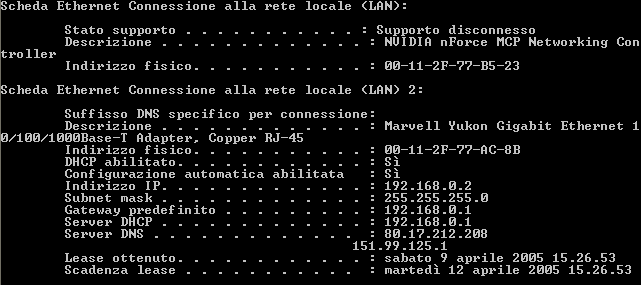

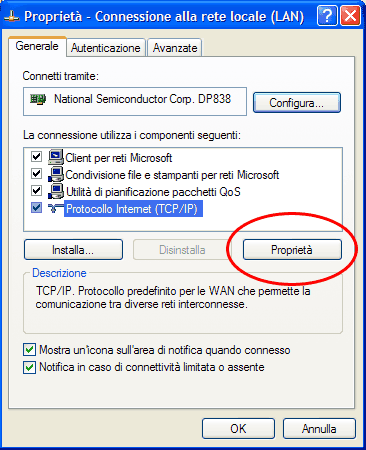


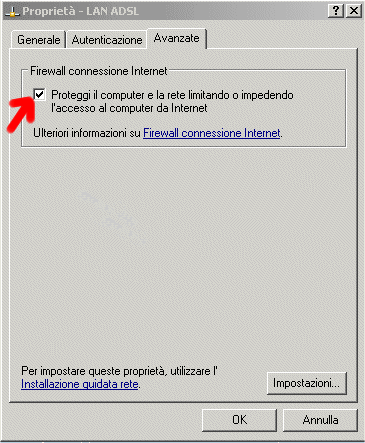
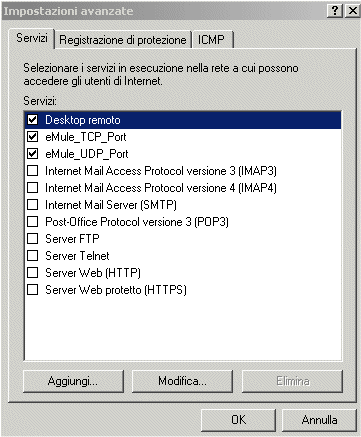
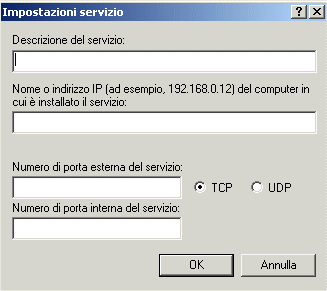
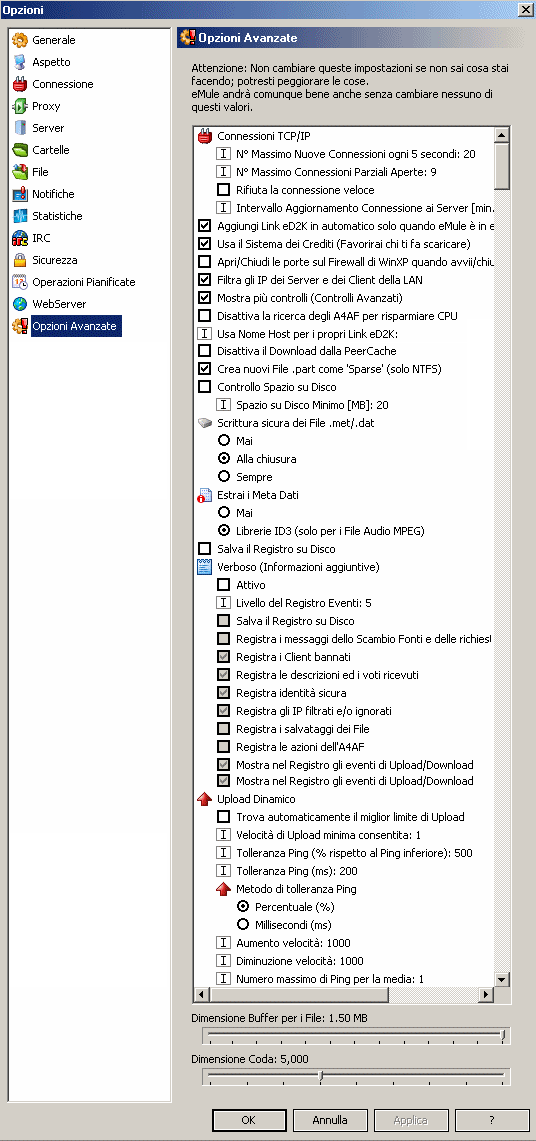
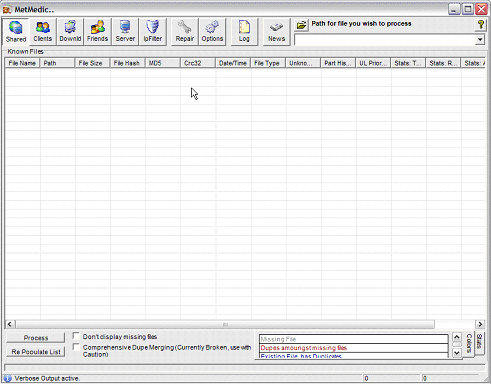
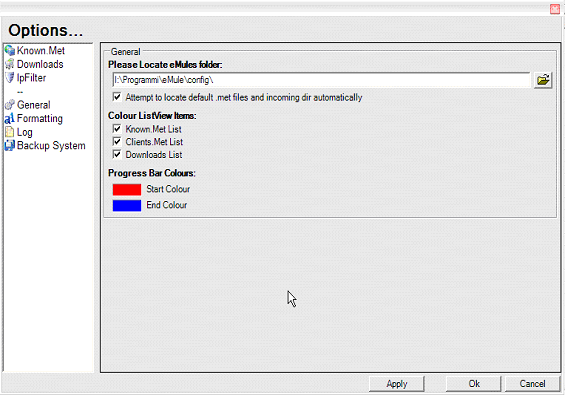
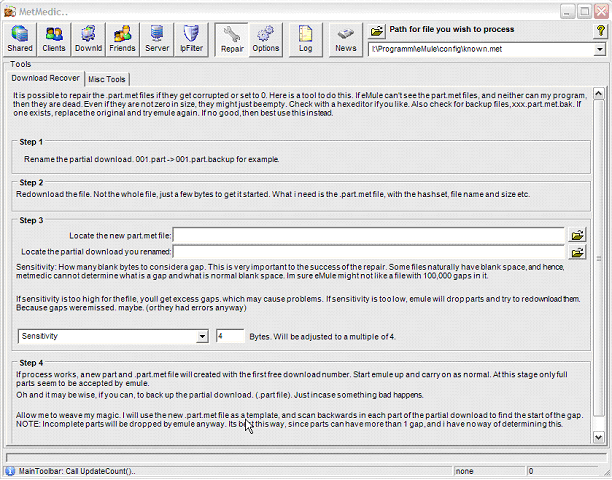
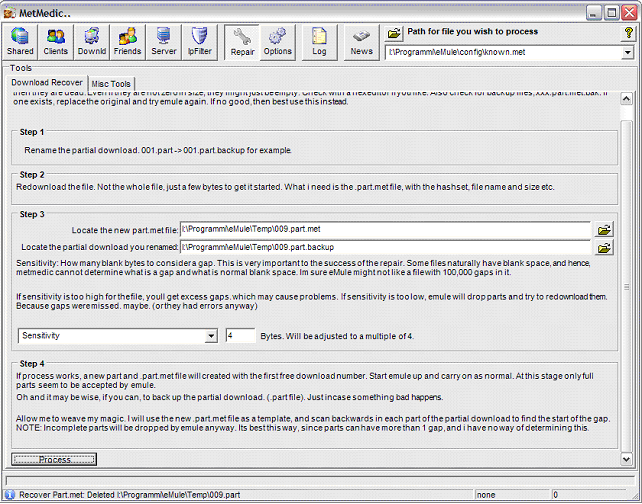
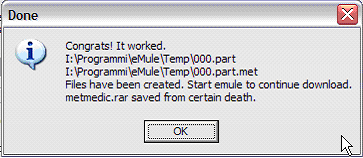
 .
.














